
Главная страница Случайная страница
КАТЕГОРИИ:
АвтомобилиАстрономияБиологияГеографияДом и садДругие языкиДругоеИнформатикаИсторияКультураЛитератураЛогикаМатематикаМедицинаМеталлургияМеханикаОбразованиеОхрана трудаПедагогикаПолитикаПравоПсихологияРелигияРиторикаСоциологияСпортСтроительствоТехнологияТуризмФизикаФилософияФинансыХимияЧерчениеЭкологияЭкономикаЭлектроника
Шаг 3 – Совмещение с текстурой
|
|
Шаг 2. Добавление фотографии.
Вставьте фотографию Джона Леннона в наш документ с текстурой.

При помощи той же коррекции Уровни (Изображение > Коррекции > Уровни) повысьте контрастность. В зависимости от изображения настройки могут быть разными. Далее примените фильтр Акварель (Фильтр > Галерея фильтров > Имитация > Акварель). И в этот раз настройки могут быть разными. Цель фильтра в том, чтобы создать эффект акварельной краски.
 | |||
 |
Шаг 3 – Совмещение с текстурой
Создайте новый слой (Ctrl + Shift + N) поверх остальных. Перейдите в палитру каналов (Окно > Каналы) (или нажмите на вкладку, находящуюся рядом – с правой стороны). Сделайте выделение канала RGB (удерживая Ctrl, кликните на миниатюре канала).
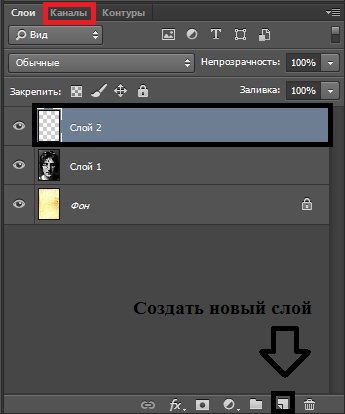 |
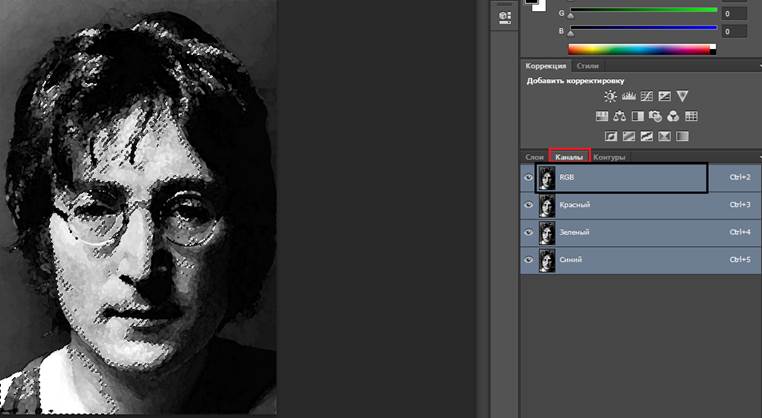
Вернитесь в палитру слоёв, выберите новый слой и добавьте маску (кликните на иконке маски в нижней части палитры слоёв). Нажмите Ctrl + D, чтобы убрать выделение на холсте. Кликните на иконке маски слоя и нажмите Ctrl + I, чтобы инвертировать цвета. Слой с фотографией можно удалить.
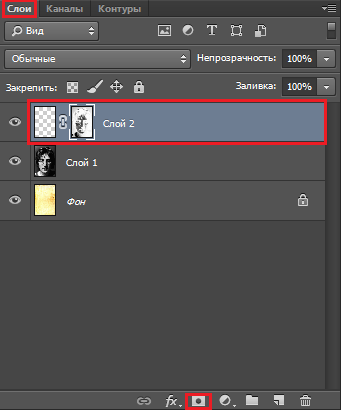 | 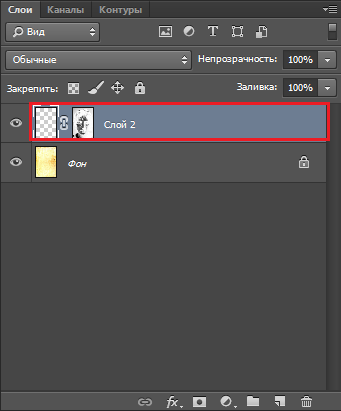 | ||
Выберите какую-нибудь гранжевую кисть. На верхнем слое обрисуйте холст яркими цветами.

Используйте разные цвета, чтобы получить результат похожий на скриншот ниже.
Дополнительно можно добавить рамку вокруг изображения, залив выделение белым цветом с непрозрачностью 60%. Не бойтесь экспериментировать с этим эффектом, он может быть очень разным.
 | |||||
 | |||||
 | |||||
|